Come installare Openwrt su TP-Link TD-W8970
Openwrt sul TP-Link TD-W8970
Sono un felice possessore di un router TP-Link TD-W8970;
è un router con modem ADSL2+/VDSL2, quindi è pronto per la falsa fibra, ha uno switch gigabit ethernet, wireless 802.11n a 2.4GHz con 3 antenne removibili (ovvero permettono di raggiungere i 300Mbit/s con canali a 40MHz, conformemente allo standard 802.11 e alla normativa UE) e 2 porte USB 2.0.
Cos’è Openwrt
“Linux gira pure sul tostapane” , quante volte ho sentito questa frase; in effetti questa volta non ci siamo andati troppo lontano. Il sistema GNU/Linux sta approdando su molti dispositivi elettronici “embedded” diversi dai PC, come appunto i router in modo da rendendoli in grado di svolgere delle funzionalità di un vero e proprio pc, o quasi.
Un team di programmatori ha creato OpenWRT, una vera e propria distro GNU/Linux, con tanto di software per ogni evenienza e funzionalità, adatta ad essere installata su molti router in commercio. Dico “molti” e non “tutti” perchè per la maggior parte dei casi l’installazione di OpenWRT è un vero e proprio hack, non è previsto dal produttore del router, quindi bisogna prima informarsi se è stato trovato un modo per sostituire il sistema originale del router e soprattutto se l’hardware che compone il nostro router è sufficientemente potente per far girare OpenWRT.
Qui c’è una lista su cui è possibile installare questa distro.
Il router TP-Link TD-W8970 è un modem-router ADSL Wireless dalle discrete prestazioni hardware:
CPU: Lantiq XWay VRX268 @500MHz
RAM: 64 MiB
Flash: 8 MiB
Switch: 4x 1000mbps
WiFi: AR9381 (onboard) b/g/n
USB: 2 x 2.0
Dunque mi sono chiesto, perchè non provare ad installare OpenWRT su questo router?
Detto fatto, vi elencherò i passaggi che ho seguito e che mi hanno portato ad avere OpenWRT sul mio dispositivo.
La procedura cambia da router a router; a volte è possibile usare l’interfaccia web del router, nei casi più sfigati invece bisogna metter mano a cacciavite e saldatore e attaccare un cavo seriale direttamente sulla scheda del router.
Naturalmente io rientro tra i casi sfigati, ma non mi sono scoraggiato.

Nell’immagine si vede il particolare dell’uscita seriale del router TD-W8970.
Dall’alto verso il basso si notano le placche VCC (3.3V), GND, Rx, Tx, che dovranno essere dunque saldate a dei fili per effettuare il collegamento in seriale.
Si potrebbe anche decidere di non saldare nulla ma usare cavi da breadboard o spezzoni di filo monocore e mantenere con una mano il tutto appoggiato sulle piazzole, ma capite poi che c’è la scomodità di dover agire con una mano sola perchè con l’altra si devono mandenere i fili in contatto con l’uscita seriale.
Io ho optato per la saldatura di un breadboard maschio a 3 pin ricavato da una vecchia scheda madre, come questo:
Inutile dirvi che bisogna stare attenti nel saldare il componente e che non mi prendo alcuna responsabilità per eventuali danni ai vostri apparecchi.
Il risultato finale è questo:

Una volta effettuata la saldatura, bisogna procurarsi un convertitore seriale USB-TTL o RS232-TTL
io ho usato questo qui nell’immagine acquistabile tranquillamente su ebay qui, ma anche questo dovrebbe andar bene.
Dovrebbero anche andar bene i cavi CA-42 dei vecchi nokia, una volta individuati i fili GND, Rx, Tx.
Ora ci servono un browser, un terminale seriale, un server tftp.
Inoltre dobbiamo scaricare i file presenti qui.
Io ho effettuato il tutto dal mio portatile con archlinux usando minicom come terminale seriale e tftp-hpa per avere un server tftp.
Su Archlinux
installiamo minicom con
$ sudo pacman -S minicom
poi installiamo tftp-hpa, come descritto qui.
Prima di fare effettivamente il flash, consiglio di preparare il server TFTP, attaccare il cavo di rete e impostare sulla scheda cablata un indirizzo IP statico ed appartenente alla rete 192.168.1.0/24, evitando il primo e l’ultimo (io ho scelto 192.168.1.100). Infine preparare il terminale seriale per essere avviato con velocità 115200, modalità 8N1.
preparazione tftp
da terminale digitare:
# nano /etc/systemd/system/tftpd.service
e modificare, o creare se non esiste, il file /etc/systemd/system/tftpd.service
in questo modo:
[Unit] Description=hpa's original TFTP daemon [Service] ExecStart=/usr/bin/in.tftpd -s /srv/tftp/ StandardInput=socket StandardOutput=inherit StandardError=journal
/srv/tftp è la cartella del nostro server tftp
riempiamola con i file abbiamo scaricato prima.
La cartella del server comunque possiamo sceglierla a piacimento, questa è quella di default.
dobbiamo poi digitare questi comandi:
$ sudo chmod -R 777 /srv/tftp $ sudo chown -R nobody /srv/tftp avviamo il server dando da terminale:
# systemctl start tftpd.socket
Connessione tramite seriale
ora avviamo da root minicom e cerchiamo in /dev il nostro convertitore.
solitamente ttyUSB0
dunque dando da terminale
# minicom -s
uscirà un menù molto intuitivo in cui potremo scegliere “Serial port setup” e settiamo la porta, cliccando A, su /dev/ttyUSB0; assicuriamoci che Bps/Par/Bits sia settato a 115200 8N1:
premiamo esc per tornare indietro e salviamo la configurazione con l’apposita voce.
poi possiamo procedere collegando il cavo convertitore alla porta usb del pc, e alla scheda madre del router.
lanciando minicom da root si aprirà un terminale.
Ora accendiamo il router e si dovrebbe vedere la procedura di boot del router. Dobbiamo premere quasi immediatamente T, per stopparla.
a questo punto apparirà un prompt dei comandi in cui dovremmo scrivere i seguenti comandi
setenv ipaddr 192.168.1.1 (Setto l'ip del router) setenv serverip 192.168.1.x (Inserire l'IP del computer) [probabilmente questi due comandi non sono necessari]
tftpboot 0x80800000 openwrt-lantiq-xrx200-TDW8970-sysupgrade_r43085.image (dovrebbe produrre degli ### per il trasferimento) sf erase 0x20000 0x7a0000 sf write 0x80800000 0x20000 0x680004
Al posto di openwrt-lantiq-xrx200-TDW8970-sysupgrade_rNNNNN dovremmo mettere una delle immagini scaricate precedentemente
A questo punto riavviamo il router, quando vedete che si sta avviando OpenWRT potete anche staccare la console seriale.
Il primo avvio potrebbe essere molto lungo.
Manca solo l’ultimo passaggio: impostare la password di root al primo avvio. Potete farlo o dalla console seriale, se non l’avete staccata, o con telnet (telnet 192.168.1.1), o con l’interfaccia web.
Il comando da dare è passwd root e vi farà mettere la password desiderata per root, da ripetere due volte.
Configurazione
Nel mio ultimo test mi pare PPPoE non andasse, bisogna invece configurare il router con PPPoA, secondo i parametri del vostro fornitore di servizi. Se avete Alice e volete utilizzare IPv6 ricordatevi di abbassare di 40 byte l’MTU (da 1500 a 1460 per PPPoA, da 1492 a 1452 se riuscite a far andare PPPoE).
Inoltre bisogna impostare nel file /etc/config/network, sotto la sezione di vdsl, la xfer_mode a atm anziché a ptm (option xfer_mode 'atm', dovrebbe essere l’ultima riga). Potete farlo con l’editor nano, visto che rylos lo ha incluso.
Se l’ADSL non va ancora assicuratevi che ci sia il file vdsl.bin in /lib/fimrware, altrimenti caricatelo con scp (è il filedsl_vr9_firmware_etc.bin che vi avevo fatto scaricare). Potete usare Filezilla o semplicemente
scp dsl_vr9_firmware_<i>etc</i>.bin root@<i>ip_del_router</i>:/lib/firmware/vdsl.bin
Andrebbe bene anche la copia del file e poi il link col nome di vdsl.bin.
Su Ubuntu
Per ubuntu, la procedura è molto simile, cambia solo il modo di attivare il server tftp.
installiamo minicom con
$ sudo apt-get install minicom
Dunque installiamo il server tftp:
$ sudo apt-get install xinetd tftpd tftp
Creiamo un file chiamato tftp in /etc/xinetd.d/
$sudo touch /etc/xinetd.d/tftp
Modifichiamolo così:
$ sudo nano /etc/xinetd.d/tftp
inseriamoci dentro:
service tftp
{
protocol = udp
port = 69
socket_type = dgram
wait = yes
user = nobody
server = /usr/sbin/in.tftpd
server_args = /srv/tftp
disable = no
}
creiamo la directory del server, se non esiste e diamogli i seguenti permessi e ricordiamoci di metterci dentro i file delle immagini scaricate in precedenza:
$ sudo mkdir /srv/tfpt $ sudo chmod -R 777 /srv/tfpt $ sudo chown -R nobody /srv/tfpt
Avviamo il server tftp
$ sudo /etc/init.d/xinetd stop $ sudo /etc/init.d/xinetd start
Per il resto seguiamo gli stessi passi successivi che ho riportato per archlinux dal sottotitolo Connessione tramite seriale.
UPDATE: Nelle ultime versioni possiamo anche installare il pacchetto tftpd-hpa e fare così:
$ sudo apt-get install tftpd-hpa
editiamo il file:
$ sudo nano /etc/default/tftpd-hpa
come segue:
TFTP_USERNAME="nobody" TFTP_DIRECTORY="/home/filippo/Scrivania/bin/lantiq" TFTP_ADDRESS="0.0.0.0:69" TFTP_OPTIONS="-s -c -l"
creiamo la directory del server, se non esiste e diamogli i seguenti permessi e ricordiamoci di metterci dentro i file delle immagini scaricate in precedenza:
$ sudo mkdir /srv/tfpt $ sudo chmod -R 777 /srv/tfpt $ sudo chown -R nobody /srv/tfpt
e avviamo il servizio:
$ sudo service tftpd-hpa restart
Su Windows
Se utilizziamo windows la procedura è del tutto similare ma cambiano naturalmente i software da usare per effettuare il tutto.
Useremo Putty per effettuare il collegamento seriale, WinSCP come client tftp e tftpd per installare un server tftp su windows.
poi naturalmente scarichiamo sempre i file di operwrt presenti a questo link
Impostiamo a questo punto sul sistema operativo l’indirizzo IP 192.168.1.100 e S/M 255.255.255.0 (GW e DNS non sono necessari)
Apriamo Putty ed effettuiamo una connessione in seriale inserendo la giusta porta COM assegnata da windows al convertitore con velocità di connessione a 115200.
Accendendo il router, se tutto è stato correttamente collegato, Putty inizierà a mostrare la procedura di boot del firmware originale TP-Link, che deve essere interrotta premendo ripetutamente il tasto T; in questo modo ci troveremo nella console UBOOT del router.
Avviamo TFTPD come amministratori e settiamolo in ascolto sull’IP 192.168.1.100 ed impostiamo come cartella, quella contenente i file scaricati dal link sopra riportato ed in console digitiamo questi comandi, come prima su linux:
tftpboot 0x80800000 openwrt-lantiq-xrx200-TDW8970-sysupgrade_r43085.image
(dovrebbe produrre degli ### per il trasferimento) sf erase 0x20000 0x7a0000 sf write 0x80800000 0x20000 0x680004
una volta finita la procedura, come prima, riavviamo il router, quando vedete che si sta avviando OpenWRT potete anche staccare la console seriale e se
Manca solo l’ultimo passaggio: impostare la password di root al primo avvio. Potete farlo o dalla console seriale, se non l’avete staccata, o con telnet (telnet 192.168.1.1), o con l’interfaccia web.
Il comando da dare è passwd root e vi farà mettere la password desiderata per root, da ripetere due volte.
Configurazione
Bisogna ora impostare nel file /etc/config/network, sotto la sezione di vdsl, la xfer_mode a atm anziché a ptm (option xfer_mode 'atm', dovrebbe essere l'ultimo rigo)
Si può fare su Windows con putty tramite una connessione ssh al router.
Come prima, se l’ADSL non va ancora assicuriamoci che ci sia il file vdsl.bin in /lib/fimrware, altrimenti carichiamolo con WinSCP in questo modo:
apriamo WinSCP e creiamo una nuova connessione sul nostro router 192.168.1.1 utente:root password: la nostra password
Copiamo nel percorso /lib/firmware il file dsl_vr9_firmware_xdsl-05.04.08.00.00.06_05.04.04.04.00.01.bin e rinominiamolo in vdsl.bin
(Nelle ultime release comunque non è più necessario effettuare quest’ultimo passaggio)
Dopo aver fatto tutti i passaggi abbiamo un router in grado di fare molte altre cose, ad esempio può fare da NAS, collegandovi un hard disk o penna usb esterna, può scaricare i torrent da solo tramite transmission, ecc….
Ho verificato che la connessione PPPoe non mi funziona, dunque ho settato la PPPoA e poi modificato il file /etc/config/network all’ultima riga, sostituendovi ‘atm’ a ‘ptm’.
BIBLIOGRAFIA
http://wiki.openwrt.org/toh/tp-link/td-w8970
http://www.pierovdfn.it/2014/08/09/tp-link-td-w8970-openwrt/
http://www.hwupgrade.it/forum/showthread.php?t=2643260
licenza creative commons 3.0 Unported
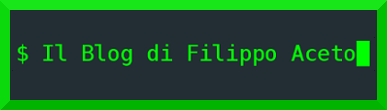



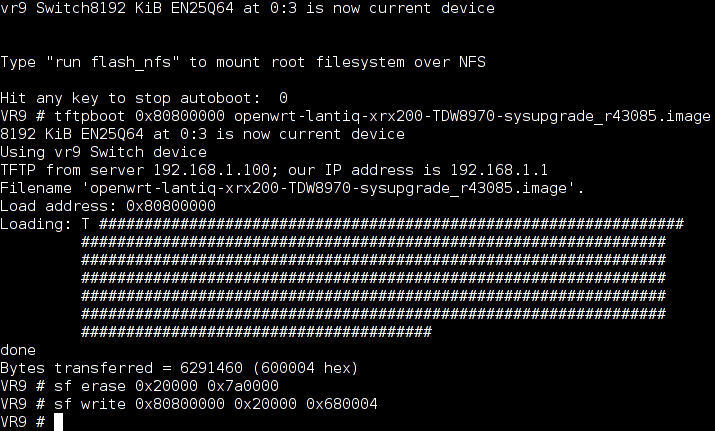
Ciao , bella guida chiara e concisa nei vari pacchetti fatico a trovare DNS-Crypt qualcuno lo ha già compilato per il w8970?
Grazie
Intanto grazie; hai provato a cercare nel wiki?
In questo link parla di aggiungere un repository, in effetti in quelli ufficiali non c’è.
http://wiki.openwrt.org/inbox/dnscrypt
tentar non nuoce.
Ciao, vorrei farti due domande:
1. ho la versione sottoriportata e non ho capito se flashando da seriale posso seguire la tua procedura
Firmware Version:
0.6.0 2.12 v000c.0 Build 140613 Rel.31066n
Hardware Version:
TD-W8970 v1 00000000
2. da quando ho aggiornato all’ultima versione non riesco più ad accedere da remoto per configurare il router (pagina bianca senza errori)
Ciao, il tuo router è lo stesso che ho usato in questa guida, non dovrebbero esserci problemi.
Per quanto riguarda la pagina bianca, ho sentito che molti avevano questo problema perchè ad esempio firefox aveva il blocco popup.
Prova a verificare.
Sul sito ufficiale (Wiki) c’è scritto che NON si deve aggiornare alla versione del 28.08.2013 o superiore perchè il boot è dverso
Si, dice che se aggiorni alla versione 28.08.2013 o superiore non puoi flashare openwrt dal pannello web, ma il flash da seriale funziona sempre e comunque perchè pialla tutto.
Grazie mille! Allora provo questo OpenWRT visto che il firmware originale non riesce a tenere la connessione per più di 2 giorni
si, per esperienza personale, con telecom avevo gli stessi problemi, ora è un trattore.
CIao!
grazie per la risposta. Il mio dubbio più che altro era perchè ho letto che con i firmware più aggiornati non si riusciva perchè cambia l’header. Non so però se è solo per la procedura via interfaccia web o coinvolge anche la procedura da te descritta.
Per la pagina bianca, anche provando con diversi browser e su diversi pc rimane uguale. Penso sia un errore nella configurazione, ma ancora non ho risolto.
Grazie!
Mi risulta che comunque da seriale puoi fare tutto, poi una volta installato openwrt, nel repository linkato, c’è un immagine flashabile da browser che ti riporta al firmware originale.
Ciao,
bella guida. Ho effettuato il flash al mio TP-Link W8970B e ha tutto funzionato con successo. Ma non riesco ad impostare la connessione ADSL. Mi dice sempre che la linea è DOWN e anche il LED mostrando la connessione ADSL non brilla. Ho provato diversi impostazioni nel file etc/config/network senza successo.
Hai qualche proposta?
Il provider sarebbe la Telecom Italia.
Grazie!
hai già messo il vdsl.bin in /lib/firmware?
Si, ma non mi trova la rete ADSL
Inizialmente anche io ho avuto problemi del genere.
Dall’interfaccia Luci, se vai in Reti—>Interfacce e poi in WAN clicchi modifica, puoi mettere i parametri adsl
Io ad esempio con Alice ho messo VPI 8 VCI 35 e poi nella scheda Opzioni Avanzate ho messo 1492 in override MTU.
È possibile tornare allo stato iniziale? Non vorrei essere bloccato sul firmware OpenWRT.
Se non sbaglio nel repository che ho linkato qui c’è un file chiamato restore_kernel_rootfs_org.bin che fa il reset semplicemente ricaricandolo dalla interfaccia utente di openwrt.
Ricordo che lo provai personalmente e funzionò.
Grazie mille per il supporto 🙂
Ciao Filippo. Ho problemi a smontare il mio router. Ho rimosso le 4 viti sotto ma non riesco a tirare “il coperchio”. Ci sono altre viti o va tutto ad incastro e devo procedere con cautela? Non vorrei rompere nulla 🙂
Ora non ce l’ho sotto mano, ma ricordo che anche io ebbi difficolta inizialmente, è incastrato bene oltre ad avere le viti. Da quello che ricordo aveva solo le quattro viti all’angolo.
Non vorrei ci fosse una quinta vite come sigillo di garanzia. Vedrò meglio, grazie 🙂
Complimenti per la guida.
chiedo cortesemente come cambiare il valore di snr e come impostare il dns dinamico tipo no-ip in quanto ho una cam ip. grazie
Ciao Maurizio.
Per quanto riguarda il dns dinamico c’è già installato di default il servizio e dall’interfaccia, cliccando Servizi —-> dns dinamico, si apre la scheda in cui settare l’indirizzo e le credenziali, lo uso spesso.
Per l’Snr, non l’ho mai fatto, ma dando uno sguardo su google, è possibile fare le modifiche da console con dei comandi tipo “vdsl_cpe_control” , penso si possa vedere la lista comandi con “vdsl_cpe_control –help”
Ciao e grazie per la risposta
tra domani e giovedì arriverà il convertitore seriale acquistato sul sito da te indicato, venerdì sera procederò con la modifica. Mi interessa in modo particolare la modifica del valore di snr in quanto Infostrada nonostante le mie richieste non vuole assolutamente ridurlo, attualmente ho un valore che oscilla tra 11-13 db. seguirà aggiornamento…..speriamo in bene. ciao
Se proprio devi fare la modifica io proverei a farla e provare per un po’ il router con openwrt. Può succedere che ti risolva da solo i problemi che avevi.
Ciao, posso chiederti quante viti hai dovuto togliere per poter aprire il router?
Ha 4 viti a stella sotto. Il coperchio è ben incastrato quindi attenzione agli angoli mentre lo rimuovi.
Grazie per la risposta Filippo. Ti chiesi la stessa cosa un po’ di giorni fa e non volevo essere ripetitivo nei tuoi confronti. La domanda era riferita a Maurizio ma, errore mio, non l’ho nominato nel commento 🙂
No problemi, ma non avevo il router qui. Ho cercato su google e un tizio afferma che ha 4 viti, come ricordavo.
Ciao Filippo
ho fatto tutto come da guida ma Putty non si collega, Premo il tasto open ma non accade nulla. Non capisco dove sbaglio, spero tu possa aiutarmi, grazie
Sei su Windows o Linux? se non vedi l’output su putty probabilmente hai sbagliato porta com, hai settato la porta com giusta?
sono su seven, tramite gestione dispositivo trovo la periferica “prolific usb to com5”, ho impostato quindi la com5 su putty, 115200 ma alla pressione del tasto open non accade nulla…………..chiaramente ho già fatto diverse prove modificando la porta, velocità ma sempre nulla. Alla pressione del tasto open….nulla
Se hai fatto bene la saldatura, e settato serial e com5, premendo open e poi accendendo il router dovresti almeno vedere il boot del router.
Hai settato la scheda di rete del PC su ip statico 192.168.1.100 mask 255.255.255.0 ?(gateway e dns puoi lasciarli pure vuoti).
in teoria le saldature sembrano ok, per i settaggi sono sicuro al 100%. ti chiedo se a prescindere dalle saldature alla pressione del tasto open si dovrebbe comunque aprire una finestra nera così come ho letto in internet, grazie
Una volta premuto il tasto open, putty rimane nero, poi accendi il router e deve cominciare a far vedere il listato di avvio, che devi bloccare subito premendo T
in pratica premo open ma non accade nulla, nessuna finestra nera o altro.
provo nuovamente a rifare le saldature, ti aggiornerò tra qualche minuto, grazie
Saldature rifatte ma come prima al click sul tasto open non si apre nulla.
ho notato che il pc tramite cavo lan si connette al router ciò dimostra che i settaggi sono ok, il problema è putty che non ne vuole sapere di connettersi tramite com5, com4 ecc.
Si ma non c’entrano i settaggi perchè lo devi collegare a putty tramite seriale, a questo punto l’indiziato principale diventa il cavetto, l’ordine dei pin è giusto?
in ordine dalla barra dei led alla zona posteriore del router
vcc : vuoto
gnd : cavo nero
rx : cavo bianco
tx : cavo verde
ho provato anche ad invertire il bianco con il verde ma nulla.
in un altro forum ho trovato un altro ragazzo con il mio identico problema a cui hanno consigliato di utilizzare teraterm in alternativa. proverò anche questo…… grazie comunque dei tuoi consigli.
nulla anche con teraterm, ormai ho perso la speranza, grazie comunque del supporto. ciao
Potresti provare con una distro linux, magari il problema è windows
Infatti si potrebbe provare. Io ho provato entrambe le procedure con linux e windows e funzionavano allo stesso modo. A questo punto si può anche pensare che il cavo non mandi segnali.
Aggiornamento in parte positivo……………..
Teraterm funziona, ho settato il flow control su none (prima era su xon/xoff) e finalmente ho visto nel terminale il bootloader. Il problema con teraterm è che non so come fermare il bootloader, ho effettuato decine di tentativi premendo qualsiasi tasto al boot senza esito.
Per Putty invece come al solito nulla, la schermata nera non vuole partire e di conseguenza niente boot.
Attendo vs consigli ed in attesa farò altre prove………….ciao
tutto ok
aggiornamento riuscito, sono riuscito a fermare il boot per poi precedere con la tua guida solo che ho utilizzato teraterm perchè putty per motivi a me inspiegabili non funziona (ho provato tutti i driver trovati in rete ma nulla………)
Proverò ora con la modifica del valore di snr anche se non ho assolutamente capito come fare, ho cercato anche in rete ma non ho trovato una guida. In un tuo post precedente avevi scritto che non hai modificato tale valore, ti chiedo comunque se sei a conoscenza dei comandi da eseguire. Grazie come sempre per il tuo supporto, ciao
Bene, sono contento. Per quanto riguarda la modifica SNR, ti avevo scritto che bisognava dare dei comandi collegandosi al router tramite SSH ma sinceramente non l’ho mai fatto. Io proverei ad usare comunque il router senza modificare niente, magari va bene così.
Ciao Filippo
lo scopo principale per cui ho installato, grazie alla tua guida, il firmware openwrt è la variazione del valore snr in quanto Infostrada ha sempre risposto NO alle mie richieste. Sul web si parla della possibilità di variare con tale firmware il valore snr ma in pratica non ho ancora trovato ancora una guida che spieghi come fare. In attesa testerò il router che sembra comunque più stabile rispetto al firmware stock. Grazie
Personalmente io lo installati proprio perché con Alice avevo frequenti disconnessioni e anche per provare un vero e proprio sistema operativo sul router. Ora è stabilissimo, mantiene l’IP per giorni. Inoltre trovo utile il client torrent che mi scarica i file direttamente sul disco che ci ho attaccato. Altra cosa utile è il server FTP che gestisco da remoto che mi permette di avere disponibili i file che ho a casa ovunque io sia.
Ciao Filippo, grazie per la guida, secondo te posso provarla sul mio td-w8970 v1.2?
Il link del repository non è attivo. Potresti rifare l’upload?
Grazie
Qui c’è la lista dell’hardware supportato e pare non sia compatibile con la versione 1.2.
Bisognerebbe chiedere sul forum di openwrt.
Per i file non disponibili cerco di mettere un mio repo, visto che quello dell’utente Rylos ho visto che è offline
Ho aperto il router e stampato sulla motherboard si legge, sotto il marchio TP-LINK, il numero di versione 2011500124 Rev:1.0, che è lo stesso del router che viene mostrato in foto sul sito di open wrt. Inoltre noto nelle foto, che sono sul sito, che sopra il dock delle prese ethernet c’è scritto TD-W8970 Ver 1.2
Ciao Filippo
Vorrei ritornare al firmware stock, ho letto in tuo commento precedente che è possibile tramite il file restore_original_tplink_kernel_rootfs_org che avevo in precedenza scaricato. Ho provato tramite la pagina web del router ma mi segnala che tale file non è compatibile, ho quindi provato tramite la procedura riportata nella tua guida chiaramente sostituendo il file restore_original_tplink_kernel_rootfs_org al firmware di openwrt. La procedura in questo caso riesce ma al riavvio del router non riesco più ad entrare nella pagina web 192.168.1.1. Ti chiedo cortesemente dove sbaglio.
Ho deciso di ritornare al firmware stock in quanto a differenza dell’originale NON riesco assolutamente a far funzionare il Wake on Wan nonostante abbia praticamente provato e riprovato tutte le guide di internet sulla tabella arp statica, in pratica il wake on wan tramite smartphone “funziona” MA solo se il pc risulta spento da pochi secondi.
Per quanto riguarda il valore snr che non riuscivo a modificare ho trovato in teoria la guida che spiega come fare ma in realtà sembra che Infostrada non permetta tale modifica.
Grazie
Ciao, scusa ma non ero al PC e non ancora approvavo il commento;
per quanto riguarda il reset tu cosa hai provato a flashare? bisogna flashare il restore_kernel_rootfs_org.bin, tu probabilmente hai flashato l’archivio senza scompattarlo.
ciao e grazie per la risposta
ti confermo che tramite console ho installato il file restore_kernel_rootfs_org.bin, la procedura è andata a buon fine in quanto al riavvio del router sulla pagina web 192.168.1.1 mi esce la finestra per la user e pass così come avveniva con il firmware stock. inserisco admin e admin ma visualizzo poi la pagina bianca con errore 404 o errore 5000 internal server (ho provato a chiudere e riaprire il browser senza risultato).
Ti confermo anche che provando invece l’installazione del restore_kernel_rootfs_org.bin tramite il menù di aggiornamento di openwrt visualizzo l’errore in inglese che il firmware non è compatibile.
non capisco dove sbaglio, grazie
puoi provare come dice la guida ufficiale, dal server tftp su questo link
grazie, ho già provato la guida del restore anche stamattina. funziona tutto ma al riavvio non riesco ad accedere al 192.168.1.1 nonostante inserisca user:admin pass:admin, dopo aver premuto ok la pagina diventa bianca con error 403 forbidden in questo caso.
Tramite putty accedo in telnet infatti visualizzo l’interfaccia del tp link ma non so che comandi dare. Grazie
Ciao Filippo
E’ stato risolto (non da me) il problema della pagina bianca dopo l’installazione del restore_kernel_rootfs_org.bin, in pratica si doveva eliminare la cache del browser in quanto la chiusura/riapertura della pagina 192.168.1.1 non era sufficiente. Grazie
bene, anche io cercando in giro ho trovato la stessa soluzione!
Ciao Filippo, ho appena acquistato questo modello di roouter proprio perchè volevo metterci su openwrt.
Sto seguendo la tua guida, solo che al momento di interrompere il boot (col tasto T) non succede un bel niente, il router prosegue indisturbato con il boot.
Hai qualche suggerimento? grazie
Ricordo che all’inizio dovetti fare svariati tentativi. Comunque attenzione, la tua è la versione 1.0 del router? Pare che la versione 1.2 non appaia nella lista dei router supportati.
Ciao Filippo, grazie della risposta. la versione è la 1.0, comunque sono riuscito a risolvere, grazie anche alla segnalazione di un’utente di un noto forum italiano. Il problema era causato dal mancato contatto di GND (errore mio, avevo saldato sul retro della scheda tre cavi con connettore a 3 poli in modo da poter richiudere il router e avere accesso alla seriale comodamente anche a router chiuso, nel chiuderlo una saldatura è saltata)
Perfetto allora, io a volte dimentico le cose che ho fatto perchè non ho avuto più bisogno di toccarlo il router.
Sto con la versione Barrier Breaker e va tutto liscio come l’olio.
Ciao! quanto provo ad accedere con telnet non mi riconosce la password. In quale scheda si cambiava? Non era possibile accedere anche da ssh?
Al primo accesso ti avrebbe dovuto chiedere di mettere la password. Comunque per cambiarla si può fare da amministrazione, nel menù sistema.
Ciao Filippo, come mai non c’è sul repository ufficiale della 15.05 stabile l’immagine per il td-w8970?
Sicuro, a me sembra esserci tutto qui comunque
http://downloads.openwrt.org/chaos_calmer/15.05/lantiq/xrx200/
tutto ciò valido anche per modello in versione v3?
credo di no
La versione 3 non è supportata da Open WRT poichè ha chip Broadcom e non Lantiq.
Ciao a tutti,
scrivo anche qui perchè questo è stato uno dei primi post in cui mi sono imbattuto quando ho voluto configurare il mio tplink con openwrt per Telecom (Fibra). la configurazione è andata bene fino a qualche settimana fa, poi qualcosa è cambiato… li per li pensavo che si fosse sputtanato il router, quindi ho proceduto ad aggiornarlo e riconfigurarlo con l’ultima versione sul trunk di openwrt, scoprendo mio malgrado che la parte di connessione VDSL è altamente instabile… quindi ho rimesso Chaos Calmer, e nonostante l’interfaccia wan (sotto interfaces di luci) risulti connessa e prenda correttamente l’indirizzo ip su status -> overview la connessione wan risulta disconnessa, con internet ovviamente che non funziona… dai log sembra che dopo la negoziazione ppoe l’interfaccia si disconnetta… sono il solo ad utilizzare openwrt con Telecom?
Ho anche postato un thread sul forum di openwrt https://forum.openwrt.org/viewtopic.php?id=61357 e aperto un ticket per il problema della versione DD…
Grazie
D.
Salve a tutti. Ho un modem HUAWEI HG655b su cui ho intallato OPENWRT 15.05 con successo. Rimane il problema di configurarlo correttamente per alice ADSL. Qualcuno è in grado di fornire le configurazioni corrette per questo ISP e i passaggi da fare tramite browser per stabilire la connessione.
Premetto che sono in grado di modificare anche il file etc/config/network manualmente tramite PUTTY ma purtroppo senza successo
Grazie a tutti e buon Natale
La connessione ADSL è stabile?
Buongiorno,
avrei bisogno di decriptare e recriptare il file di configurazione della versione v3 (broadcom)
sono riuscito a decriptare non riesco a criptarlo.
Può aiutarmi ?
In alternativa ?
Ciao,ho seguito la guida (windows),tutto bene se non che quando ho dato il comando sf erase 0x20000 0x7a0000 (con putty) e’ mancata un attimo la corrente elettrica,risultato:quando riaccendo il router non riesco piu’ ad avere il prompt per i comandi,cioe’ vedo due o 3 info tipo room ecc. ma non sono stoppabili con tasto t vanno avanti all’infinito…si puo’ rimediare in qualche modo o lo butto?grazie!
Ho lo stesso modem e vorrei mettere la openwrt, ma vorrei visto che il firmware originale supporta fino ad un massimo di 16 virtual server. E’ possibile con openwrt superare questa limitazione?
Per virtual server intendi le regole nel firewall?
Non mi risulta ci siano limiti in openwrt.
Ho provato ad installare openwrt sul mio modem v3 ma niente da fare, non si installa. Ho letto proprio ora nei commenti precedenti che la versione v3 non è supportata? Vi risulta?
@GianLuca si, purtroppo la v3 è basata su chip broacom che non è supportato.. non ho ben chiaro se non proprio supportato tutto il device oppure solo il funzionamento del modem. Nel caso della seconda ipotesi potresti sempre utilizzarlo come router. Dovresti comprare un modem su amazon e poi collegare il modem in bridge ad una porta ethernet del router. Io personalmente preferisco all-in-one. Se vuoi la v1 o la v1.2 puoi trovarla su ebay usata anche a soli 20 euro. Io infatti ho fatto così. ciao.
Ciao Filippo,
grazie alla tua ottima guida ho usato felicemente OpenWrt sul mio TD-W8970 per alcuni anni con Alice di Telecom Italia.
Ora sono passato alla fibra di Fastweb in FTTH e, dato che questo router è comunque di classe 1Gb, lo vorrei porre in cascata al FastGate.
Per quanto abbia cercato in rete non ho trovato niente che mi indicasse come configurarlo come semplice router, senza più la parte modem.
Tu o chiunque legga questa pagina potete darmi qualche indicazione?
Grazie infinite!!!